苹果手机截图操作方法 苹果截屏怎么截长图
很多都说苹果手机截屏操作单一,没有那些花样的指关节截屏?
你错了,其实苹果手机的截屏才是真正的花样多,看看我接下来要说的截屏操作你就懂了 。
1、实体键【苹果手机截图操作方法 苹果截屏怎么截长图】实体键截屏可以说是最常用的截屏操作,没一款手机都有 。iPhone的实体键截屏是同时按下电源键+Home键即可 。那些没有Home键的iPhone用户,请继续往下看~

文章插图
2、菜单快捷键虽然苹果没有下拉菜单栏,但是我们有小白点,这里的菜单栏中有一个“屏幕快照”功能,这就是我们常说的截屏功能 。
操作步骤:“小白点- -菜单栏- -设备- -更多- -屏幕快照”

文章插图
3、辅助操控截屏接下来我要说的是很多人都不曾了解过的辅助操控截屏,也是通过小白点来实现哦~是不是很羡慕别人的指关节截屏?别可怜巴巴看着别人,苹果手机的辅助操控秒杀它们 。
小白点除了打开菜单栏,这个悬浮窗还能实现单点、轻点两下、长按、三维触控等多种操作 。每个操作都能对应一个功能 。只要你将喜欢的操作对应的功能设置为“屏幕快照”,即可实现辅助操作截屏 。别人还在用指关节截屏的时候,你只需要轻点一下屏幕即可截屏,是不是很溜~

文章插图
以上截屏结果都会储存在你的手机相册,可以直接在相册中进行编辑 。适当清理截图,才不会占用太多手机内存 。误删截图也没关系,可以用恢复精灵找回 。
在AppStore就能下载,它支持恢复图片、视频、语言文件,甚至是聊天记录、通讯录等重要内容 。如果你需要恢复的类型在首页找不到,可以咨询客服,24小时在线解答,太贴心了 。
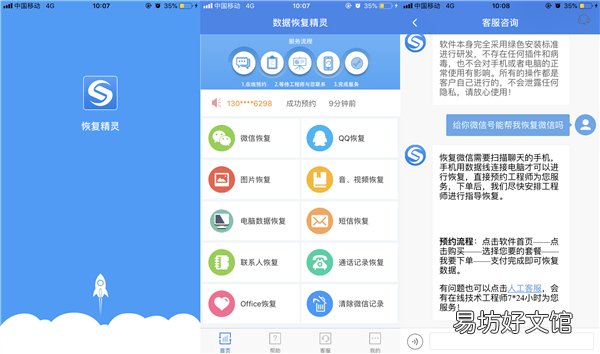
文章插图
以上这些截屏操作你都一一get了吗?觉得这些操作好用,记得收藏、转发哦~
推荐阅读
- ios必玩单机游戏神作 好用的苹果软件推荐
- 5.8英寸和6.1英寸对比 苹果x多少英寸屏幕
- 苹果声音小是听筒坏了吗
- 去手机店买手机的技巧 香港哪里买手机靠谱
- 手机版outlook邮箱使用教程 outlook发邮件步骤
- 教你把手机音乐转换成mp3格式 mp3歌曲怎么下载到U盘
- 诺基亚智能手机2021年新款 诺基亚3500耳机评测
- 苹果免费的格式转换app mac转格式软件
- 苹果手机安装免费软件的方法 苹果软件安装不了什么情况
- 苹果7手机电池更换步骤 iphone7换电池教程图解







